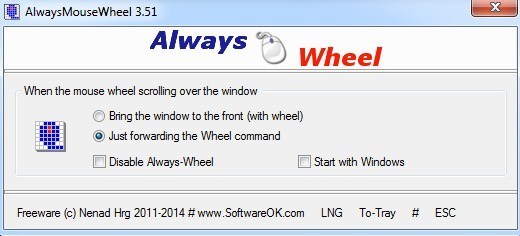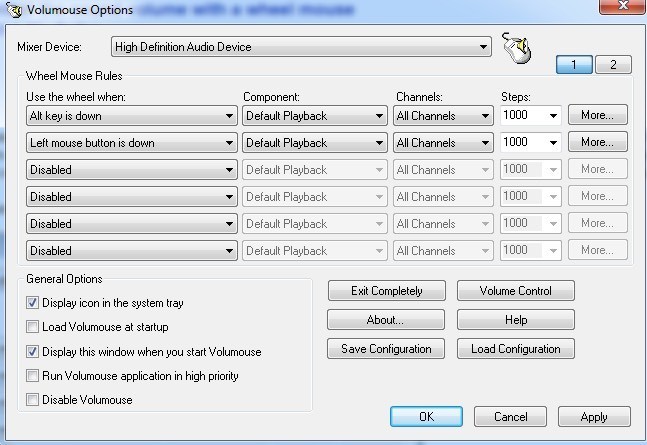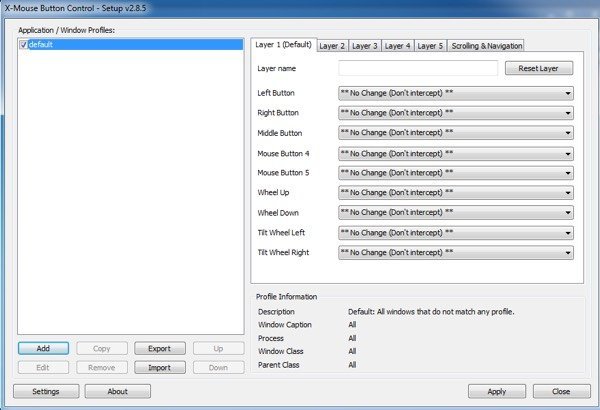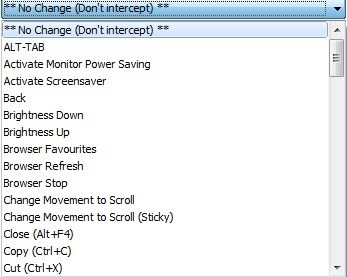Já ouviu falar de tweaking seu mouse? Quase todo mundo tem um desktop e junto com um mouse para realizar todas as tarefas no computador. Nós gastamos muito tempo usando um mouse, mas geralmente não gastamos tempo tentando nos certificar de que estamos obtendo todo o suco que podemos daquele pequeno controlador!
No entanto, você pode aumentar muito sua produtividade com alguns simples mouse tweaks no Windows ou através de alguns aplicativos de terceiros. Eu vou passar por alguns aplicativos que eu tenho percorrido nos últimos anos que fazem o meu mouse em algo mais do que apenas um ponteiro de roaming! Minha última postagem foi sobre como personalizar o clique com o botão direito do mouse no menu de contexto, portanto, verifique também depois de concluir este artigo.
Sempre roda
Roda sempre é um pequeno aplicativo portátil que faz algo que eu realmente acho que deveria ter sido incorporado ao Windows como um recurso. Basicamente, ele torna todas as janelas roláveis, mesmo que não estejam ativas. Um pequeno ajuste tão simples, mas é incrível quantas vezes eu realmente usei isso.
Eu pessoalmente ter um monte de janelas abertas o tempo todo e desde que o Windows não tem os mesmos recursos de desktop virtual ainda como o OS X, você acaba com um monte de janelas sobrepostas. Depois de executar o programa, ele é configurado por padrão para simplesmente encaminhar o comando wheel para essa janela específica, mas você também pode escolher trazer a janela para frente usando a roda.
Felizmente, ele tem uma opção para iniciar com o Windows e se você precisar apenas de uma sessão, basta pressionar o botão Para-Bandeja para minimizar o programa, mas mantê-lo em execução em segundo plano. Altamente recomendado, mesmo se você acha que nunca poderá usá-lo. Outro programa que faz a mesma coisa é WizMouse.
Volumouse
Como eu mencionei antes, eu amo os codificadores na Nirsoft porque eles sempre criam pequenos utilitários incríveis que corrigem problemas específicos no Windows. Volmouse é um ótimo aplicativo que permite controlar o controle de volume usando a roda do mouse.
Não preocupe-se, não substituirá a roda do mouse como apenas um controle de volume! Por padrão, o programa é configurado para usar a roda do mouse para controlar o volume somente quando a tecla ALT é pressionada ou quando o botão esquerdo do mouse é pressionado. Você pode escolher entre uma lista enorme de outras opções se quiser clicando no menu suspenso.
Além disso, você pode alterar o componente que deseja controlar da Reprodução Padrão, que é apenas o volume para Gravação Padrão. , Alto-falantes, Microfone, Brilho da tela, etc. Assim, você pode configurar diferentes configurações e controlar vários itens de uma só vez usando este programa. Tudo isso e nem interferirá na funcionalidade normal do mouse em nenhum dos seus programas. Se você ajustar o volume da sua máquina com bastante frequência, este programa é perfeito para você.
O NeatMouse
NeatMouse é muito útil quando você não pode mais use o mouse. Isso não acontece com muita frequência, mas encontrei o problema algumas vezes ao longo dos anos e realmente consegui usar o NeatMouse em duas ocasiões. Basicamente, ele permite controlar o ponteiro do mouse usando o teclado.
É importante notar que este programa não funcionará com um laptop, pois requer o uso do teclado numérico localizado à direita dos teclados de mesa. . Eu tentei em um laptop e não funcionou! De qualquer forma, o programa é executado em segundo plano e você pode ativá-lo usando Caps Lock, Scroll Lock, Num Lock ou uma tecla de atalho personalizada.
Então você pode mover o mouse usando as teclas do número almofada. Você pode controlar praticamente tudo, desde os botões de rolagem, esquerda / direita / central, até para cima, para baixo, esquerda, direita e diagonal também. Se você realmente precisar usar as teclas do teclado numérico, poderá verificar o Sem modificador de emuladore escolher uma tecla para que, quando pressionada e pressionar uma tecla numérica, ela funcione normalmente em vez de mover o mouse.
Controle de botão do X-Mouse
Por fim, para aqueles tweakers sérios por aí, Controle de botão do X-Mouse é geek dreamland para ajustar seu mouse. Ela tem tantas opções e recursos que eu tive que sentar e ler as manual do usuário antes que eu pudesse descobrir como usá-la corretamente. No entanto, uma vez que eu comecei a configuração e trabalho, fiquei espantado com a quantidade de funcionalidade que eu poderia adicionar ao meu mouse usando este aplicativo.
você tem qualquer um desses mouses mais novos com 4 a 5 botões, você pode realmente enlouquecer com o Controle de Botões do X-Mouse. Na verdade, o desenvolvedor afirma que este programa só é útil para um mouse com 4 a 5 botões. A principal coisa sobre o programa é criar perfis diferentes para cada aplicativo que você usa. Cada botão do mouse pode executar uma ação diferente, dependendo de você estar usando o Google Chrome ou o Word ou o Explorer ou o Photoshop, etc.
Além disso, você pode configurar até 5 camadas para cada perfil e alternar entre eles usando botões do mouse ou teclas de atalho. Isso significa que um botão do mouse pode executar até cinco ações diferentes em um único aplicativo. Se você clicar em qualquer um dos menus suspensos, verá uma lista enorme de ações que pode executar.
Há, é claro , uma tonelada de outros programas para ajustar o mouse, mas esses são meus favoritos. Se você tem um programa diferente que gostaria de recomendar, fique à vontade para publicá-lo nos comentários. Aproveite!